컴퓨터를 사용하다 보면 특정 화면을 캡쳐해야 할 필요성이 자주 발생합니다. 특히 문서 작업이나 강의 자료를 만들 때, 혹은 인터넷에서 찾은 유용한 정보를 간직하고 싶을 때 화면 캡쳐 기능이 매우 유용합니다. 이번 포스트에서는 다양한 방법으로 컴퓨터 화면을 캡쳐하는 방법을 소개하며, 각 방법의 특징과 효율적인 활용 팁을 제공하겠습니다.
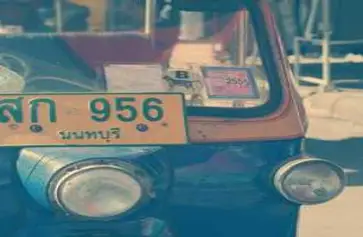
1. 기본적인 캡쳐 방법
컴퓨터 화면 캡쳐의 기본적인 방법은 여러 가지가 있으며, 운영체제에 따라 조금씩 다르게 적용될 수 있습니다. 여기서는 Windows 운영체제를 기준으로 설명드리겠습니다.
프린트스크린 키
가장 간단하면서도 널리 사용되는 방법은 키보드에 있는 ‘프린트스크린(Prt Sc)’ 버튼을 활용하는 것입니다. 이 버튼을 누르기만 하면 전체 화면이 클립보드에 저장됩니다. 그러나 화면의 변화가 없기 때문에, 사용자가 직접 붙여 넣기를 통해 원하는 곳에 캡쳐한 내용을 활용해야 합니다. 예를 들어, 워드나 그림판 같은 프로그램에서 Ctrl + V를 통해 붙여넣을 수 있습니다.
활성화된 창 캡쳐하기
현재 사용 중인 창만 캡쳐하고 싶다면 ‘Alt + 프린트스크린‘ 조합을 사용하면 됩니다. 이 방법 역시 클립보드에 저장되므로, 원하는 프로그램에 붙여넣어야 활용할 수 있습니다. 활성화된 창만 선택적으로 캡쳐하고자 할 때 유용합니다.
2. 자동 저장 기능 활용하기
전체 화면을 캡쳐하고 동시에 이미지를 자동으로 저장하는 기능도 있습니다. 윈도우 키 + 프린트스크린을 함께 누르면, 화면이 잠깐 깜박이면서 전체 캡쳐가 이루어지고, 내 PC > 사진 > 스크린샷 폴더에 자동으로 저장됩니다. 이 방법은 필요한 정보를 빠르게 캡쳐하고 저장할 수 있기 때문에, 자주 사용하는 기능 중 하나입니다.
3. 선택적인 영역 캡쳐
원하는 부분만 캡쳐하고 싶을 때는 윈도우 + Shift + S 조합을 사용하는 방법이 있습니다. 이 조합을 누르면 화면이 어두워지며 마우스 드래그로 선택할 수 있는 상태가 됩니다. 사각형, 자유형 등 다양한 선택 방식이 있어, 특정 부분만 손쉽게 캡쳐할 수 있습니다. 캡쳐된 이미지는 오른쪽 하단에 알림으로 나타나며, 클릭하여 편집 및 저장이 가능합니다.
4. 게임바를 활용한 캡쳐 및 녹화
게임을 하면서 화면을 캡쳐하고 싶다면 윈도우 + G를 사용한 게임바 기능이 유용합니다. 이 기능을 통해 현재 활성화된 창을 캡쳐하거나 화면 녹화도 수행할 수 있습니다. 이 경우 이미지는 동영상 > 캡쳐 폴더에 저장됩니다. 또한, Alt + 윈도우 + R을 눌러 화면 녹화 기능을 시작할 수 있습니다. 게임 스크린샷이나 동영상 생성에 특히 유용합니다.
5. 캡쳐 도구 활용하기
Windows 10 및 11에는 기본적으로 캡처 도구라는 유용한 애플리케이션이 제공됩니다. 이 도구를 통해 특정 시간 후에 캡쳐하는 지연 캡쳐 기능도 지원합니다. 설정에서 3초, 5초 또는 10초 후 자동으로 캡쳐를 시작하게 설정할 수 있어, 다소 복잡한 화면을 설정할 때 유용합니다. 캡처 직후에는 편집 기능을 통해 텍스트나 도형 추가도 가능하니 한번 써보시기를 추천합니다.
6. 외부 캡쳐 프로그램 활용하기
특정 기능이 필요한 경우나 더 세밀한 편집이 필요할 때는 외부 프로그램을 활용하는 것도 좋은 방법입니다. 예를 들어, 알캡쳐 같은 프로그램은 화면의 특정 영역, 전체화면, 또는 지정 크기로 캡쳐할 수 있는 기능과 사용자가 직접 지정한 단축키를 설정할 수 있는 장점이 있습니다. 간단한 조작으로 여러분의 작업에 유용한 이미지를 만들어낼 수 있습니다.
- 화면의 특정 영역 캡쳐
- 지정 크기로 지속적인 캡쳐 가능
- 고급 편집 기능 지원

결론
컴퓨터 화면 캡쳐는 작업의 효율성을 높이고 필요한 정보를 빠르게 저장할 수 있는 유용한 도구입니다. 오늘 소개한 방법들 중에서 본인의 작업 스타일에 맞는 방법을 선택하여 활용해 보시기 바랍니다. 각 방법의 특성을 이해하고 적절히 활용한다면, 보다 생산적이고 체계적인 작업 환경을 구축할 수 있을 것입니다.
다양한 화면 캡쳐 방법을 활용해 보시고, 여러분의 필요에 가장 적합한 도구와 방법을 찾아보시기 바랍니다. 다음 포스트에서는 더 유용한 IT 정보를 가지고 돌아오겠습니다!
자주 물으시는 질문
컴퓨터 화면을 캡쳐하는 기본 방법은 무엇인가요?
가장 기본적인 방법은 키보드의 ‘프린트스크린’ 버튼을 사용하는 것입니다. 이 버튼을 눌러 전체 화면을 클립보드에 저장한 후, 원하는 프로그램에 붙여넣으면 됩니다.
특정 창만 캡쳐하고 싶을 때는 어떻게 하나요?
현재 활성화된 창만 캡쳐하려면 ‘Alt’ 키와 ‘프린트스크린’ 키를 동시에 누르면 됩니다. 이 방법으로 필요한 창만 선택적으로 캡쳐할 수 있습니다.
자동으로 캡쳐 이미지를 저장하는 방법이 있나요?
네, ‘윈도우 키’와 ‘프린트스크린’을 함께 누르면 화면이 잠깐 깜박이며 자동으로 캡쳐가 이루어지고, 스크린샷 폴더에 저장됩니다.
선택한 영역만 캡쳐할 수 있는 방법은 어떤 것이 있나요?
원하는 특정 부분만 캡쳐하려면 ‘윈도우 키’와 ‘Shift’ 키, 그리고 ‘S’ 키를 동시에 누르면 됩니다. 이때 마우스 드래그로 선택할 수 있는 상태가 되며, 원하는 영역을 쉽게 캡쳐할 수 있습니다.